使用VS Code的开发环境配置教程图文详解
开发游戏的老王 人气:11. 下载Build Tools
打开这个页面
点下载生成工具
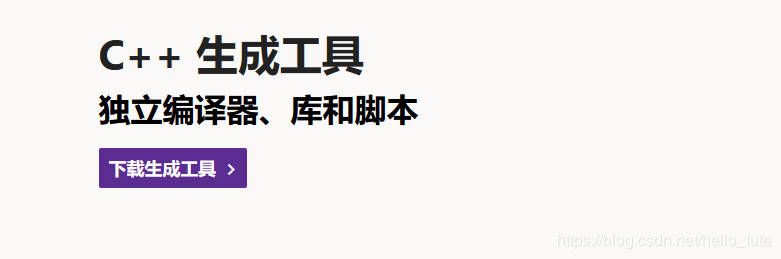
滚动到页面下方,找到Visual Studio 2019工具
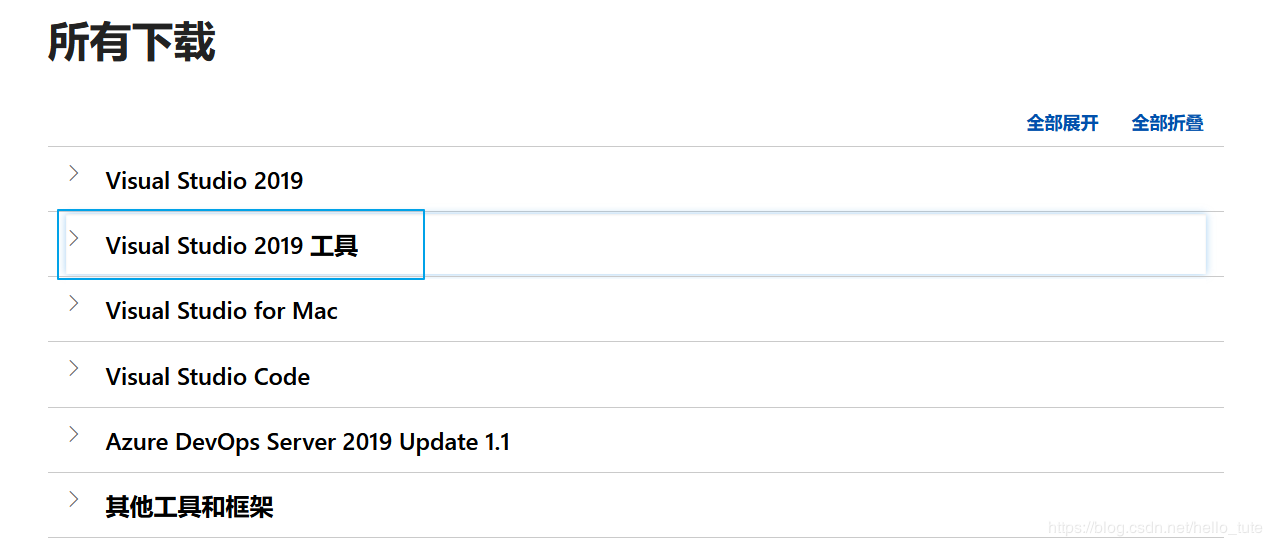
下载Visual Studio 2019生成工具,这个工具看似和VisualStudio的安装包一样,但是不强制安装VisualStudio的编辑器
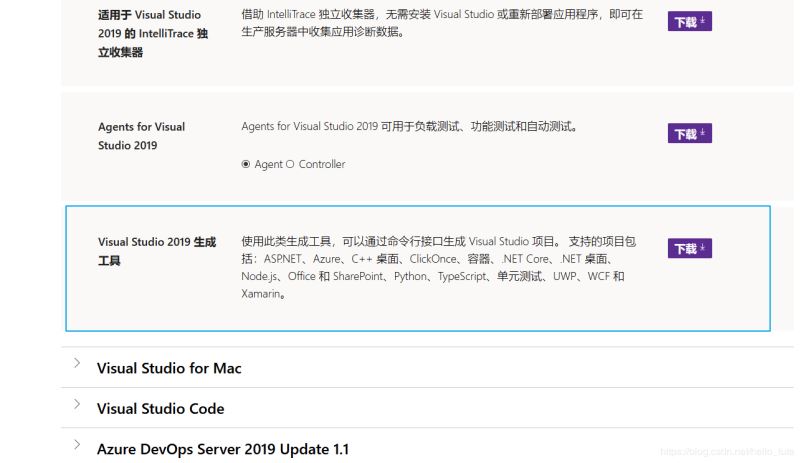
2. 安装Build Tools
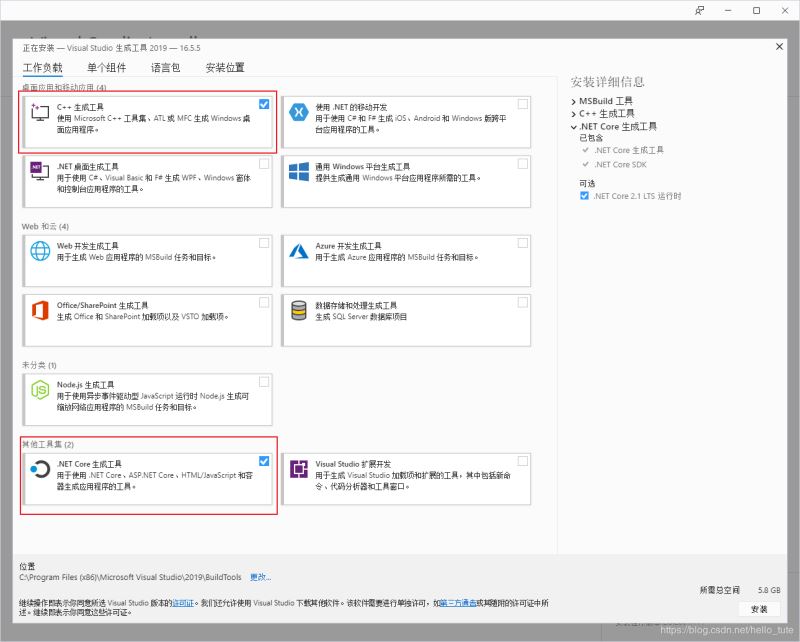
还要在单个组件标签里勾选一个.NET Framework 4.8 SDK
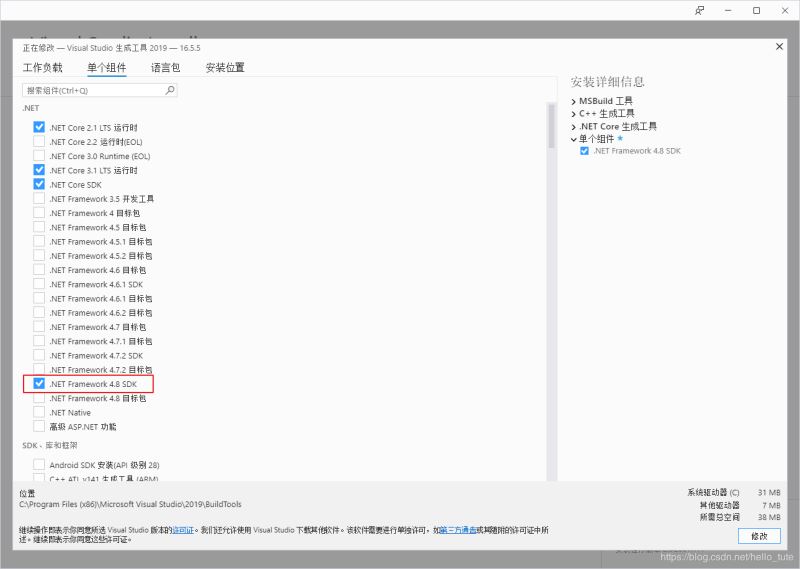
BuildTools安装完毕
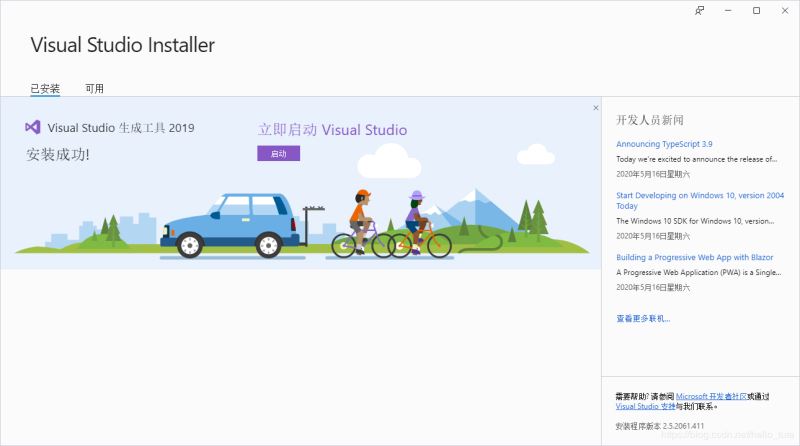
3. 下载并安装VSCode
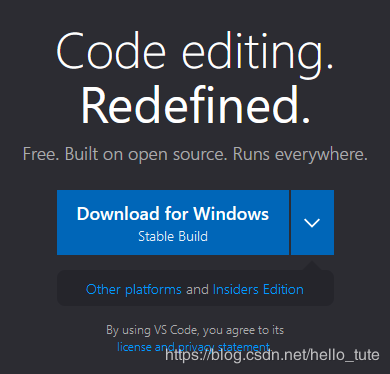
4. 安装VS Code的插件
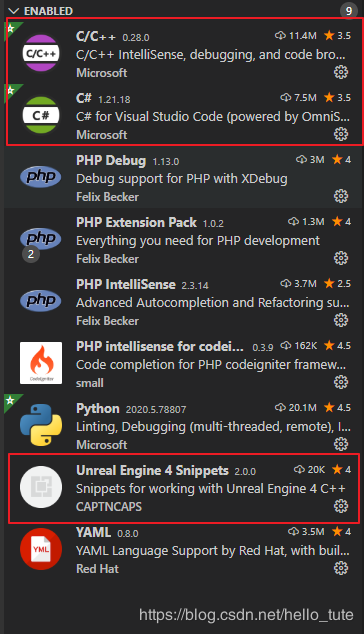
5. 将VS Code设为默认的源代码编辑器
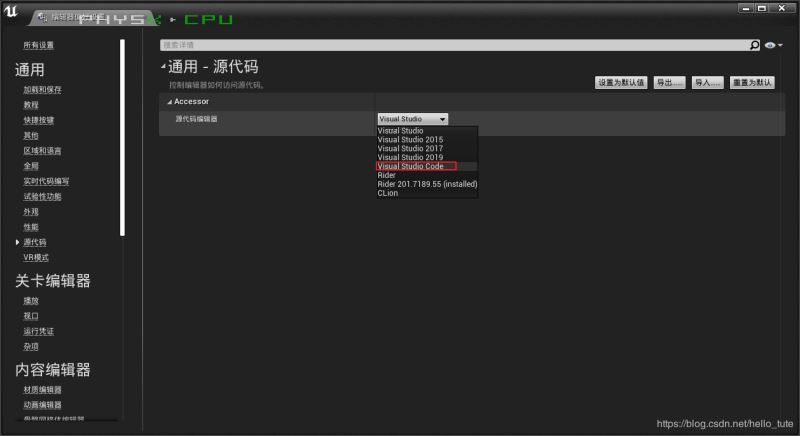
设置完毕后会要求重启UE4
生成VIsual Studio Code项目
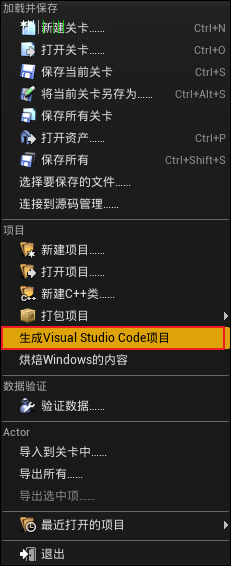
这样 VS Code的开发环境就设置完毕了
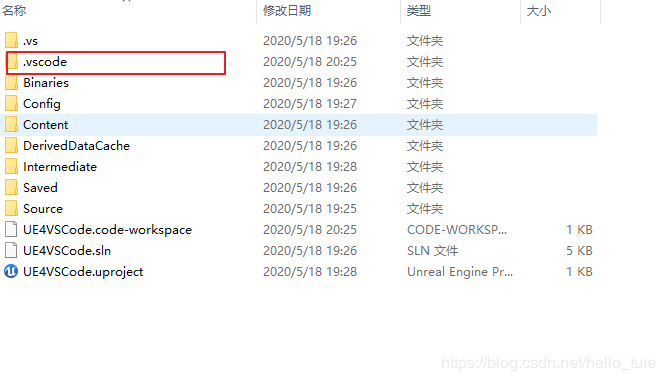
总结
加载全部内容